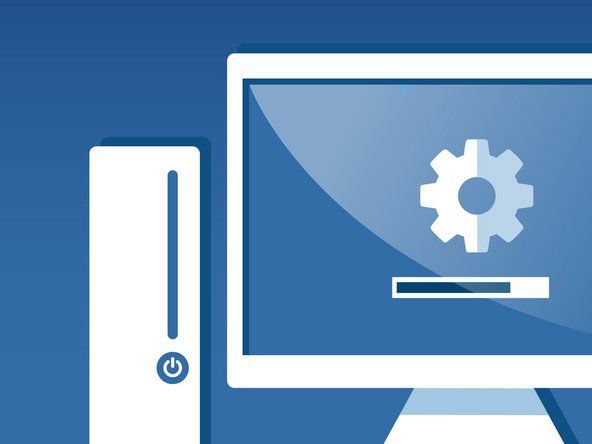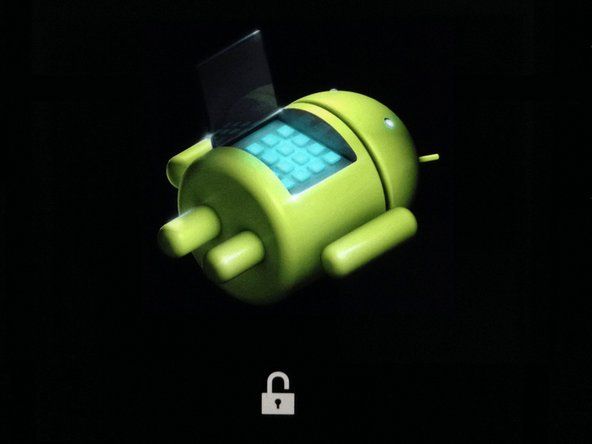Toshiba 노트북

담당자 : 481
게시 일시 : 2010 년 10 월 8 일
내 노트북의 전원이 켜지지 만 화면이 검은 색입니다.
그것은 나를 위해 작동하지만 오랫동안 전원이 켜져 있지 않을 것입니다 ... 다시 꺼집니다 : /
어떤 제안 ??
내 아들의 제안 ... 나에게 도움이되었습니다! .... 배터리를 꺼냈다가 다시 넣으십시오. 그런 다음 Shift, F8 및 전원 버튼을 동시에 누르십시오.
정말 고맙습니다!!! 나는 이것을 내가 아는 모든 사람들에게 전달할 것입니다. 나는 그것이 처음에 이것을 한 원인을 모른다. 나는 그것이 효과가 있다는 것에 만족하고 그것을 분해하고 고치는 데 시간을 소비하지 않았습니다.
배터리가 작동하지 않았습니다.
배터리 꺼내기 / f8 / 교대 / 전원이 오늘 나를 위해 일했습니다! 감사합니다!!!!!!!
15 개의 답변
선택한 솔루션
 | 담당자 : 82.8k |
외부 모니터를 연결하여 마더 보드 또는 LCD 문제가 있는지 확인합니다. 외부 모니터가 작동하면 디스플레이 또는 해당 케이블에 문제가있는 것입니다. 또한 메모리가 올바르게 설치되었는지 확인해야하며 BIOS 배터리를 교체해야 할 수 있습니다. 귀하의 장치에 대한 분해 지침에 대한 링크를 포함했습니다. 행운을 빕니다.
http : //www.irisvista.com/tech/laptops/to ...
+ 좋아요
감사합니다
그것은 yepi yepi 일했습니다 :) :) :)
그것은 나에게도 효과적이었습니다! (Shift, F8 및 전원 버튼을 동시에 누름). 그런데 왜 처음에 일어 났는가 ????!
외부 모니터로 작동하지 않으면 어떻게됩니까?
| | 담당자 : 2.5k |
'죽음의 검은 화면'은 일반적으로 노트북에서 수리하기가 매우 쉽습니다. 먼저 시작 버튼을 길게 눌러 컴퓨터를 끕니다. 그런 다음 컴퓨터를 분리하고 배터리를 제거합니다. 시작 버튼을 약 60 초 동안 누르고 있습니다. 버튼을 놓고 컴퓨터를 연결하십시오. 시작 버튼을 누르면 디스플레이가 돌아갑니다. 배터리를 교체하십시오. 그래도 작동하지 않으면 최대 4 번 다시 시도하십시오. 결과가 나오지 않으면 일반적으로 마더 보드가 불량임을 나타냅니다. 이게 도움이 되길 바란다.
와우, 매력처럼 작동했습니다! 과제를 제출할 수 있습니다 !!!!
감사합니다 !!!! 첫 번째 시도에서 수정했습니다 .D
전원이 켜진 Toshiba 노트북이 있지만 화면이 켜지지 않습니다. 이 방법은 첫 번째 시도에서 문제를 해결했습니다!
됐어! .. 고마워 친구 ...
아이튠즈는이 아이폰에 연결할 수 없습니다. 알 수없는 오류가 발생했습니다. 0xe8000015
위의 감사합니다 !! 한 번만 걸었다 !! 물론 온라인에서 이러한 훌륭한 지원을받을 수있어서 좋습니다!
| | 담당자 : 25 |
이에 대해 몇 가지 팁을 드릴 수있을 것 같습니다.
1- 배터리를 제거하고 충전과 노트북을 끄십시오.
2 분 동안 휴식을 취하고 전원 (배터리)을 노트북에 다시 연결합니다.
3. 전원 키를 1 분 정도 누르고 컴퓨터를 다시 시작합니다.
그래도 작동하지 않으면 안전 모드에서 컴퓨터를 다시 시작하십시오.
1- 컴퓨터를 다시 시작하고 f8 키를 누르고 안전 모드를 선택한 다음 컴퓨터에서 Windows 및 그래픽 드라이버를 업데이트하고 문제를 일으킬 수있는 일부 시작 프로그램을 제거하십시오.
감사합니다. 나는 내 친구 노트북을 고쳤다. 정말 감사합니다
대단해 나는 그것을 고쳤다. 매력처럼 일했다
감사합니다
안타깝게도 Google Play 스토어가 작동을 멈췄습니다.
글쎄요, 여기에 나열된 몇 가지 치료법을 아무 소용없이 시도했습니다. 이제 어떡하죠?
나는 내 전화와 노트북으로 생계를 꾸려 나간다. 사람들에게 앱과 게임을 공유하고 돈을받는 방법을 보여줍니다. 도와주세요!
내 toshiba 노트북이 디스플레이가 켜지지 않음 blackscreen capslock이 켜지지 않고 numlock이 켜지지 만 디스플레이가없는 경우 도움이 필요합니다.
 | 담당자 : 217 |
이동식 배터리가없는 노트북을 사용하는 경우이 방법이 도움이 될 수 있습니다. 전원 버튼을 길게 눌러 컴퓨터를 종료하되 전원 버튼에서 손가락을 떼지 마십시오. 약 60 초 더 누른 후 손가락을 뗍니다. 그런 다음 전원 버튼을 다시 눌러 컴퓨터를 켭니다. 나는 이것을했고 그것은 나를 위해 일했습니다 :)
효과적으로 : 다른 사람들이 말한 것 ...
정말 감사합니다. 제 Toshiba Satellite L50-A에서 작동했습니다.
이것은 효과가 있었다. 감사합니다.
나는 일했다!!!
정말 감사합니다.
이제 작업은 그냥 바람이 불어
 | 담당자 : 670.5k |
댓글보기 경고음 없음, 게시물 없음 블랙 스크린
위의 oldturkey가 나를 위해 일했습니다! :)
많은 검색을했고 crikey oldturkey의 것이 지금도 저에게 효과적이었습니다. 거의 부두교처럼 기괴 해 보이지만 이것은 내가 시도한 다른 모든 것 중에서 가장 쉬운 해결책처럼 보였습니다.
참고 : 아내가 배터리를 꺼 냈지만 여전히 작동하지 않았지만 지침을 정확히 따랐고 이제 처음으로 완벽합니다!
내 랩톱에서 끝날 것이라고 생각했지만 oldturkey03이 제안한 것을 시도했고 첫 번째 시도에서 작동했습니다. 이 게시물을 계속 확인한다면 oldturkey03에게 감사드립니다.
Monkies4kids
oldturkey03의 방법은 나에게 완벽하게 작동했습니다. 그러나 창을로드하는 데 문제가있는 것 같습니다. 시스템이 떨어질 수 있습니다. 새 사본을 설치했으며 이제 정상적으로 작동합니다. 감사합니다.
나는 이전 칠면조 o3를 위와 같이했고, 처음으로 일했고, 몇 시간 동안 딸 도시바에서 일하고 있었으며, 돌아와서 빈 화면으로 돌아 왔습니다. 강제 종료 후에도 여전히 아무것도 없습니다. 컴퓨터 샵으로의 여행이 순조 롭다고 생각했습니다 !! 하지만 내가 문제를 구글에 올릴 거라고 생각했고 여기로 이동했고 나머지는 역사 백업과 실행이 너무 쉬워서 너무 쉽게 고마워요 old turkey03
| | 담당자 : 49 |
또한 화면의 전원이 비어 있거나 검은 색인 이러한 유형의 문제가 있습니다.
내가 한 것은 Fn (기능 키)과 F5를 동시에 누르는 것이 었습니다. 내 노트북 부팅을 몇 번 누른 후.
그것은 나를 위해 작동합니다.
그것을 시도하고 피드백을 제공하십시오.
K49 둘 다
도움이됩니다 !! 정말 고맙습니다!! 이제 내가해야 할 일은이 일이 다시는 일어나지 않도록하는 것뿐입니다 !! 다시 감사합니다!
기능 키가 무엇인지 어리석은 질문
내 노트북을 세 번째로 돌려 받았습니다. 1. 화면 두 번째는 마더 보드 세 번째는 하드 드라이브였습니다. 모든 것을 Toshiba 노트북에 다시 넣은 후에는 전원을 끌 때까지 모든 것이 괜찮아 보였습니다. 나중에 키보드를 다시 시작할 때 켜지지 만 화면이 검게 표시됩니다. FN F5 아이디어가 실현 될 때까지 위의 모든 방법을 시도했습니다. 한 가지는 확실합니다 ... Toshiba Satellite는 바보이거나 문제를 일으키는 1 개의 이상한 볼을 얻는 것이 운이 좋지 않았습니다. 금요일 모조품의 마지막 작업이었던 노트북 이었음에 틀림 없다. K49 AMBO를 응원합니다.
나를 위해 일한 것이 없습니다. 내가 그것을 작동시키는 유일한 시간은 방열판을 제거하고 다시 결합하기 전에 헤어 드라이어로 페이스트와 열을 교체하는 것입니다. 잠시 작동하다가 끄고 다시 켜면 빈 화면이지만 작동하는 것처럼 소음이납니다.
나는 위에서 한 번 시도했지만 아무도 작동하지 않았지만 이것은 작동했습니다. 감사
 | 담당자 : 145 |
나는 집에 작은 전자 제품 수리점을 가지고 있는데, 어제 동일한 문제인 GPU 실패와 함께 세 번째 Toshiba 기계를 확인했습니다. 원인 : 과열.
각 소유자는 똑같은 말을했습니다. 지난 몇 달 동안 가끔씩 화면이 부팅하는 동안 화면이 검게 유지되었지만 다시 시작하거나 배터리를 제거하거나 밤새 두거나 전원을 껐다 켜는 등의 유사한 작업을 수행했습니다. 올바르게 부팅하십시오. 결국 아무것도 도움이되지 않았고 수리를 위해 노트북을 가져 왔습니다.
첫 번째 컴퓨터에서는이 스레드에서 언급 한 모든 것을 포함하여 문제를 결정하기 전에 상당한 시간 동안 문제를 해결해야했고, 마침내 GPU를 재판매하는 대신 mobo를 교체하기로 결정했습니다 (이는 내 유일한 옵션이라고 잘못 생각했습니다). 두 번째 유닛에서는 헤어 드라이어를 사용하여 리플 로우 한 다음 주방 오븐을 사용했습니다. 대단한 일. 이 기계로 그렇게 할 필요가 없었기 때문에 내일 열총을 빌려 YouTube에서 찾은 다음 절차를 사용합니다.
https : //www.youtube.com/watch? v = cP2QOXNM ...
(경고 : 약한 저주로 인한 PG 등급)
이것은이 라인에있는 랩톱의 알려진 문제이며 다른 제안 중 하나가 작동하여 특정 문제를 해결할 수 있지만 나중에 먼지 및 / 또는 열 축적으로 인해 그래픽이 결국 죽는 것을 지켜보십시오. 이러한 시스템 아래에서 냉각 패드를 사용하는 것이 좋습니다 (Toshiba 사용자 설명서 중 일부는 단순히 제안하는 것보다 사용해야한다는 것을 알려주기까지도 함). 주기적으로 내부를 분해하고 청소하는 것이 좋습니다. 방열판, 선풍기 등 주변 환경이 더럽거나 더러워지면할수록 더 자주해야합니다 .-- 일년에 최소한 두 번, 특히 흘리는 애완 동물이있는 경우에는 좋은 시작입니다. .
멸망의 검은 화면을 유발할 수있는 다른 모든 가능한 문제를 배제하기 위해 내 t-shoot 목록의 사본을 원하신다면 저에게 메시지를 보내 주시면 기꺼이 공유하겠습니다. 그렇지 않으면 컴퓨터에 GPU를 리플 로우해야한다고 가정하고 쓰레기를 버리지 마십시오!
하드 디스크, OS, 화면 등은 모두 정상이며 정상적으로 작동합니다 (실수로 적절한 키를 눌렀고 BIOS에 뭔가 이상한 것이없는 한).
IMO, Toshibas는 좋은 기계입니다. Windows 95에 원본이 여전히 있습니다! 나는 여러 모델을 소유하고 있으며 적절한 유지 관리를 통해 10 년이 지난 모델이 지속될 것이라는 사실을 발견했습니다. (믿거 나 말거나, Dell과 Acers가 악의적 인 사용자들 사이에서 차선책이라는 것을 알게되었습니다. LOL.) 모든 제조업체에는 약점이 있습니다. 완벽한 것은 없습니다. 항상 실망하게 될 것이기 때문에 전자 제품에 문제가 없을 것이라고 기대하지 마십시오. 열, 먼지 및 잘못된 취급은 세 가지 가장 큰 살인자입니다.
행운을 빕니다. 이것이 여러분 중 일부에게 도움이되기를 바랍니다.
메리
~ 시편 103 ~
정확히 똑같은 일이 일어나고 있습니다. Toshiba Skullcandy는 대부분 영향을받습니다. GPU는 일정 시간이 지나면 염색됩니다. 요즘 많이 봤어요. 다른 모든 것은 작동하지만 디스플레이가 표시되지 않습니다. 또한 이전 의견에서 언급 한 다른 사람들은 이러한 모델, 적어도 Satellite L50-C 모델에는 BIOS / CMOS 배터리가 없습니다. 때때로 문제의 원인을 파악하기가 어렵습니다. 저와 Mary는 포스트에서 최종 사용자가이 상황에서 더 많은 일을 할 수 없다고 설명한다고 믿으십시오. 귀하의 게시물에 감사드립니다. Mary는 이러한 기계의 일반적인 결함을 지적 할 시간을 많이 주셔서 감사합니다.
| | 담당자 : 13 |
재미있는 것-내 자신의 매우 어두운 화면 문제는 밝기를 1로 설정하는 Toshiba의 에코 설정으로 밝혀졌습니다. 실수로 전원을 켜는 버튼을 눌렀습니다. 디스플레이가 너무 어두워서 손전등을 비추 지 않는 한 보이지 않습니다. 외부 디스플레이에 연결하고 에코 설정을 취소하면 문제가 해결되었습니다.
이것은 Windows 10을 게시했지만 누군가에게 도움이 될 수 있도록 여기에 게시하고 있습니다.
크래들없이 기어를 충전하는 방법
Toshiba Satellite l55-a5226 노트북에서 에코 설정 밝기를 높이는 방법
? 나는 또한 같은 문제로 설득하고 있습니다.
| | 담당자 : 13 |
배터리 제거가 작동하지 않으면 RAM을 변경하십시오. 낮은 램은 컴퓨터를 느리게 만들고 결국 검은 화면을 만듭니다.
| | 담당자 : 13 |
배터리를 제거하고 교체 한 후 f8 / shift / power를 여러 번 시도해보십시오…
그래서 저는 배터리를“몇 번 때리고 배터리 단자를 공기로 날려 버렸습니다.”
다시 히트 f8 / shift / power = BOOM !!! 화면 켜짐!
감사
이것은 내가 그것을 얻을 때 그것에 새로운 배터리를 가지고 있었다. 보드에서 화면까지의 리본 플러그가 나쁘다고 생각하지만 더 이상 돈이나 시간을 낭비하지 않으려 고 했으므로 부품을 폐기했습니다. 이제 사건이 종결되었습니다. 따라서 더 이상 답변 / 이론 등을 보낼 필요가 없습니다. 이제 우리 지역 상품의 폐기 통에 있습니다.
안녕하세요 Tim,
당신의 도움을 주셔서 감사합니다! 말씀하신대로 정확히했습니다. F8-Shift-Power On을 동시에 누르면 작동합니다! (내 컴퓨터에는 Windows 10 Home이 설치되어 있습니다). 다음은 2008 년에 구입 한 노트북 정보입니다.
Satellite L300-D-044 시스템 장치
모델 번호 : PSLC8C-04401R
(Toshiba 지원 웹 사이트에 가서 Trouble shooting에서 제안하는 것을 시도했습니다. '검은 화면'문제가 해결되지 않았습니다. 그런 다음 인터넷에서 검색하여 Tim의 해결책을 찾았습니다. Tim이 제안한 것을 시도했습니다. 작동합니다! TIM에게 더 많은 감사를드립니다!
 | 담당자 : 13 |
나는 똑같은 문제를 겪고 있었고 모든 게시물에서 모든 문제 해결 추천 목록을 시도했지만 ... 작동하지 않았습니다!
하지만 뭔가 알아 냈어요 ^. ^
문제는 배터리를 한동안 제거한 후에도 BIOS가 설정을 저장할 수 없다는 것이 아닙니다. 입력 한 설정은 F2를 눌러 BIOS에 그대로 유지되었습니다!
그래서…. 시스템은 일정한 전력을 필요로하지 않는 다른 형태의 메모리에 BIOS 설정을 저장해야합니다. 플래시 메모리는 아마도?
그래서 문제는 OS를 쳐다보기 전에 BIOS가 BATTERY가 성공적인 BOOT을 완료하기에 충분한 충전이 있는지 확인하는 것입니다.
그러나 bettery가 죽어도 시스템이 연결되어 있으면 시스템은 여전히 충분한 전력을 가지고 있습니다!
그래서 BIOS가 배터리가 성공적인 BOOT을 수행하기 위해 '스너프까지'라는 판독 값을 반환 할 수있을만큼 충분히 오래 활성화되어야한다고 생각했습니다.
¿ 그렇다면 배터리가 성공적인 BOOT을 달성하기 위해 일관되고 충분한 전력을 읽을 수 있도록 BIOS를 오랫동안 활성 상태로 유지하는 것은 무엇입니까?!?!?
시스템“BIOS”사용자 및 관리자 암호를 추가했습니다 ^ _-
이 작업을 수행하고 다른 모든 BIOS 설정이 내 OS (Linux Mint 19)에 적합한 지 확인한 후 컴퓨터를 재부팅했습니다.
내 사용자 암호를 요청했고 입력했습니다…
… 그런 다음 Grub이 시작되고“Enter '키를 누르면…
성공적인 부팅 !!!!
이것이 누군가를 돕기를 바랍니다!
우리는 @WitWGARA입니다 #OurMischief ^ _ ^
좋은 점 ...
하지만 제 경우에는 배터리가 오랫동안 사용되지 않았기 때문에 배터리를 사용하지 않았습니다. 이미 노트북에서 분리되어 어딘가에 상자에 보관되어 있었기 때문에 어쨌든 항상 PSU를 사용하고 있다는 의미입니다. !
BIOS pw 트릭도 유용 할 수 있지만 Toshiba 랩톱의 문제는 더 이상 BIOS에 액세스 할 수 없다는 것입니다. 랩톱이 시작되지만 사용자가 알기도 전에 HD가 전혀 응답하지 않고 F가 없습니다. -키는 무엇이든 할 수 있으며 발생하는 모든 일은 매우 시끄러운 팬이 작동하는 것입니다!
내 노트북의 문제는 대부분 RAM을 추가 한 후에 시작되었습니다. 예전에는 4GB가 있었지만 지금은 8GB입니다 ... 특정 구성 요소! (과거에 다른 랩톱에서도 비슷한 문제가 발생했습니다 ...)
난 그냥 노트북을 쉬게하고 내 데스크탑 워크 스테이션을 사용하여 돌아 왔습니다. 어쨌든 훨씬 낫습니다 ...하지만 잃고 싶지 않은 그 노트북에 대한 유용한 정보가 여전히 있습니다!
BIOS 암호는 문제가 배터리가 잘 충전되지 않거나 아예 설치되지 않은 경우에만 작동합니다. 즉, 어떤 이유로 든 컴퓨터가 어떤 이유로 든 전원 코드를 감지하지 못한 경우 BIOS에서 시간 초과를 통과하는 방법입니다.
나는 이것을 지적하고 싶다.
배터리가 분리되고 노트북이 켜지면 시스템이 대부분의 노트북에 내장 된 UPS 시스템 스위치를 우회하고 전력 서지에 대한 추가 보호 역할을합니다. 즉, 새 RAM 칩을 넣을 때 시스템이 급증했을 수 있습니다. 즉, BIOS에 도달하지 못하는 이유는 전원 서지로 BIOS를 지 웠을 수 있기 때문입니다.
나에게 일어난 일이고 나는 하단 버튼에만 깜박이는 불빛을 유지했으며 일반적으로 기계를 켜고 돌아 왔습니다.
| | 담당자 : 1 |
문제는 Windows 10 toshiba 위성에서 검은 색 화면으로 장시간 부팅 한 후 제 경우에 훨씬 더 간단합니다. 문제는 그래픽 카드 드라이버에 있습니다. 일반적으로 Windows 그래픽 카드 드라이버를 설치 한 후에는 모두 준비되어 있습니다. 제 경우에는 amd radeon hd이지만 Windows는 묻습니다. 듀얼 모니터 그래픽 카드에 설치하면 우리 모두가 예를 확인할 수 있습니다. 장치 관리자에서이 듀얼 모니터 어댑터를 디스플레이 어댑터에서 비활성화하고 간단한 amd 드라이버 만 남았으며 재시작시 매우 빠르게 부팅을 표시했습니다. 그래픽 장치를 확인하십시오!
나는 단계에 따라 다시 작동하는 '검은 화면'(표시되지 않음)이었던 내 Toshiba 노트북
* 노트북 끄기
* 전원 또는 충전기 분리
* 배터리 제거
* 충전기를 연결하고 다시 켜고 시작 키 + 전원 버튼을 눌러 종료합니다.
아이팟이 꺼지고 다시 켜지지 않습니다.
* 손을 떼고 60 초 동안 전원을 누릅니다.
* 다시 켜십시오.
| | 담당자 : 1 |
4 년 된 Toshiba Qosmio X75 노트북의 모니터와 키보드가 켜지지 않았습니다.
내가 시도한 몇 가지 사항은 다음과 같습니다.
1. F4 버튼 (또는 FN + F4 키를 동시에)을 눌러 외부 모니터로 전환 한 다음 다시 노트북 모니터로 전환합니다.
2. 설명서의 문제 해결 제안에 따라 Window 키와 P 키를 동시에 누릅니다.
3. 전원 코드를 뽑고 배터리를 제거하고 전원 코드를 꽂은 다음 SHIFT / F8 / 전원 버튼을 동시에 길게 누릅니다 (첫 번째 시도 중에 빠르게 누른 다음 두 번째 시도에서 1 분 이상 누르고 있음). .
4. 전원 버튼을 1 분 이상 누르고 있습니다.
5. 랩탑 밑면의 덮개를 제거하고 RAM 메모리 카드를 제거한 다음 다시 넣어서 올바르게 장착되었는지 확인하십시오.
이것은 문제를 해결했습니다 ...
6. CMOS 배터리 (CR2032 코인 셀 리튬 배터리)를 교체합니다. 4 년 사용 후, 오래된 것은 완전히 죽었습니다.
도움이 되었기를 바랍니다!
블루 플라이,
안녕하세요. 내 노트북은 약 3 년 전에 마지막으로 사용되었습니다. 2 년 동안 현장에서 대학 과정을 수강하고 작년에는 새 노트북을 사용하여 온라인으로 컴퓨터 책상 아래에 보관했습니다.
아내는 그것을 책상 밑으로 꺼내어 여전히 작동하는지 확인해 보라고했습니다. 화면이 검은 색이었습니다.
# 당신이 제안한 단계를 따랐습니다.
# 다른 사람들이 FN과 F5를 동시에 눌러 시도했지만 여전히 아무 일도 일어나지 않았습니다.
# RAM을 제거하고 하드 드라이브와 배터리를 모두 청소하고 배터리와 하드 드라이브를 교체했습니다. 여전히 아무 일도 일어나지 않았습니다.
의견 있으십니까?
감사합니다.
Ed
 | 담당자 : 1 |
안녕하세요 여러분,
다음은 '검은 화면'문제에 대해 Tim (위 참조)이 제공 한 솔루션입니다. 나는 그의 솔루션을 따랐고 IT WORKS !. 그의 도움에 대한 나의 의견은 다음과 같습니다.
“Hello Tim,
당신의 도움을 주셔서 감사합니다! 말씀하신대로 정확히했습니다. F8-Shift-Power On을 동시에 누르면 작동합니다! (내 컴퓨터에는 Windows 10 Home이 설치되어 있습니다). 다음은 2008 년에 구입 한 노트북 정보입니다.
Satellite L300-D-044 시스템 장치
모델 번호 : PSLC8C-04401R
(Toshiba 지원 웹 사이트에 가서 Trouble shooting에서 제안하는 것을 시도했습니다. '검은 화면'문제가 해결되지 않았습니다. 그런 다음 인터넷에서 검색하여 Tim의 해결책을 찾았습니다. Tim이 제안한 것을 시도했습니다. 작동합니다! 다시 한 번 TIM에게 감사드립니다!”
 | 담당자 : 1 iPhone이 내 컴퓨터에 표시되지 않습니다. |
Toshiba c50-b-14d 검은 색 화면 / 배터리?
한 달 전에 친구 집에서 작동하는 것을 봤습니다. 충전기없이 샀어요.
충전기 19.5V Toshiba Correct Fitting이 있습니다.
검은 화면
60 년대의 힘을 시험해 보았습니다
배터리 제거 + Fn F5
배터리 제거 + F8 + Shift
a와 b로 힘을 유지하려고하면 아무 일도 일어나지 않습니다. 전원을 눌렀다가 켜지면 a와 b로 전원을 잡아 보면 약 15 초 후에 켜집니다
나는 배터리가없는 전원으로 이것을 시도했습니다. 전면에 흰색 표시등이 켜집니다.
노트북 충전을 시도했는데 가끔은 주황색 불이 켜지고 주황색 불이 깜박일 때도 있습니다.
모니터가 없어서 확인할 수 없습니다.
도와주세요.
와! 배터리 아웃, 플러그 연결 후 shift> F8> 전원 버튼 .... 작동했습니다! 여러 번 시도하고 밤새 문을 닫은 후 오전에 다시 시도한 후 마침내이 조언을 찾았습니다! 정말 고맙습니다! 당신은 모두 생명의 은인입니다! 어차피 배터리가 작동하지 않고, 왜 넣었는지 모르겠습니다. 여행 할 때 배터리가 훨씬 무거워집니다!
다시 한번 감사드립니다 !!!
자넷